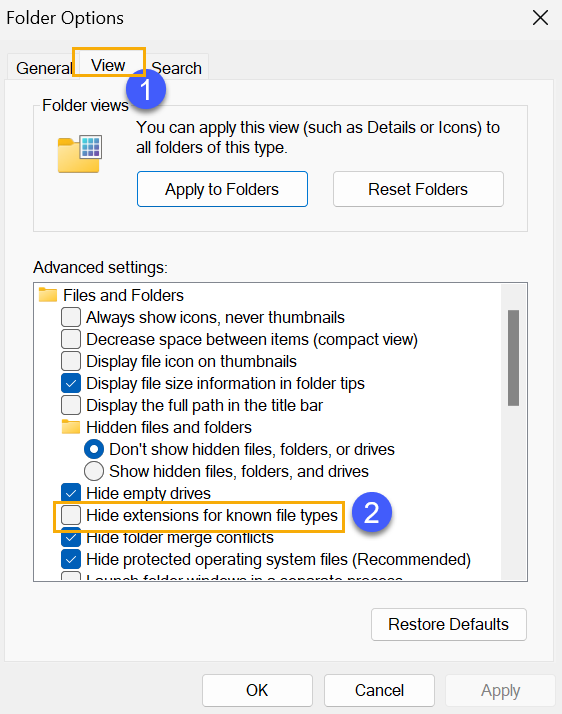隠しファイルとファイル拡張子を表示する方法
問題:
隠しファイルとファイル拡張子をコンピューターに表示するにはどうすればよいですか?
解決方法:
Windows 7オペレーティングシステムの場合は、次の手順を実行します。
1.エクスプローラーを開きます。
2.Alt キーを押すと、メニュー項目が表示されます。
3.メニューバーで「ツール」→「フォルダオプション」をクリックします。
4.「表示」タブをクリックします。
5.[詳細設定] リスト ボックスで、[隠しファイル、隠しフォルダ、および隠しドライブを表示する] チェック ボックスをオンにします。
6.
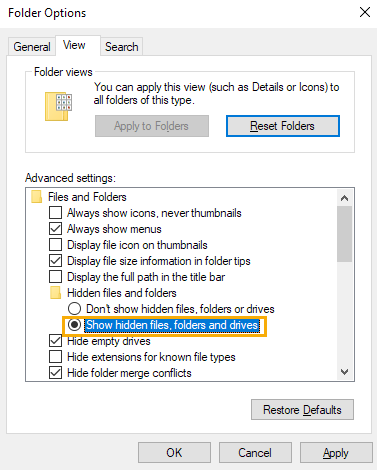
Windows 10オペレーティングシステムの場合は、次の手順を実行します。
1.Windows エクスプローラーを開きます。
2.「表示」タブをクリックします。
3.[非表示のアイテム] チェックボックスをオンにします。

Windows 11オペレーティングシステムの場合は、次の手順を実行します。
1.Windows エクスプローラーを開きます。
2.「もっと見る」キーをクリックして、「オプション」メニューを選択します。
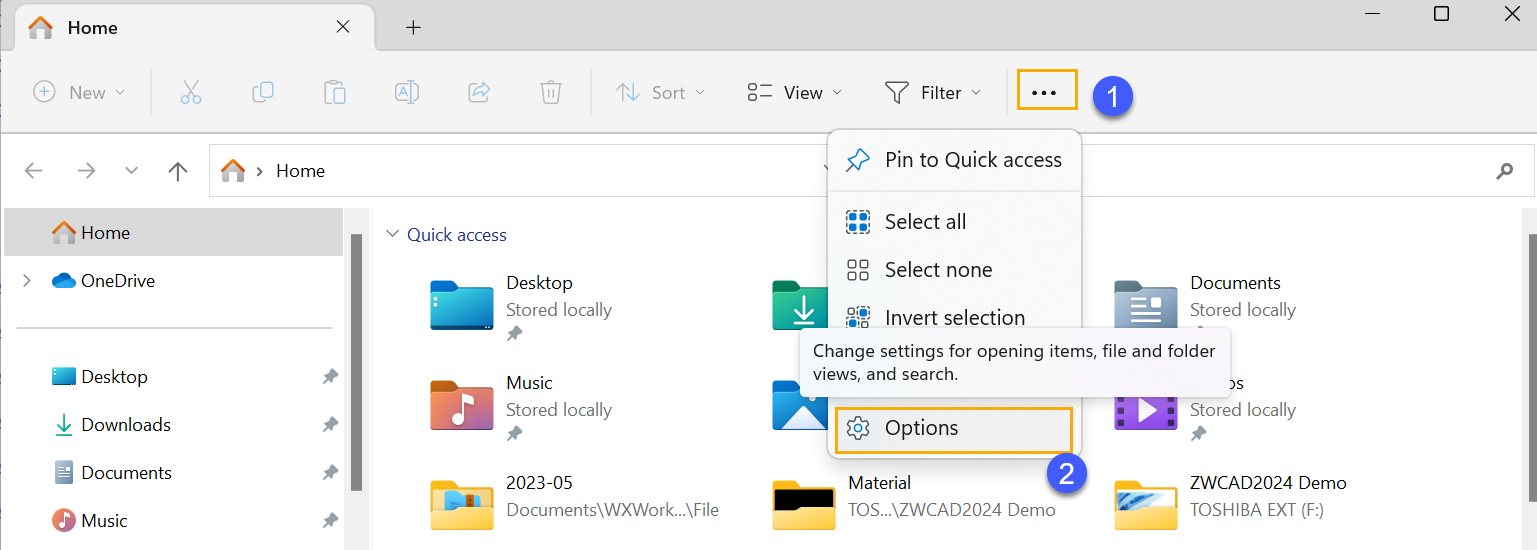
3. [表示]タブをクリックし、[詳細設定]リストボックスで、[隠しファイル、隠しフォルダ、および隠しドライブを表示する]チェックボックスをオンにします。
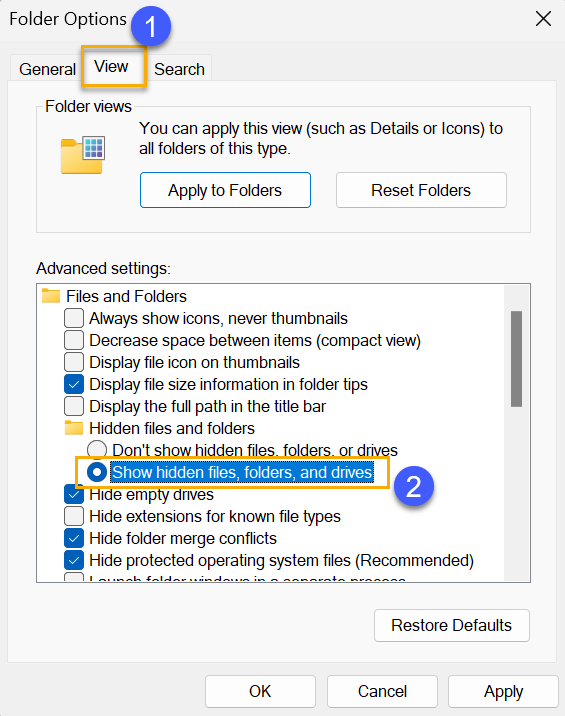
Windows 7オペレーティングシステムの場合は、次の手順を実行します。
1.Windows エクスプローラーを開きます。
2.Alt キーを押すと、メニュー項目が表示されます。
3.メニュー バーで、[ツール]、[フォルダ オプション] の順にクリックします。
4.「表示」タブをクリックします。
5.[詳細設定] リスト ボックスで、[既知のファイルの種類の拡張子を非表示にする] チェック ボックスの選択を解除します。
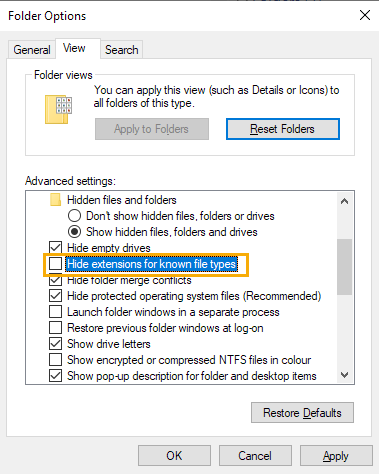
Windows 10オペレーティングシステムの場合は、次の手順を実行します。
1.Windows エクスプローラーを開きます。
2.「表示」タブをクリックします。
3.[ファイル名拡張子] チェックボックスをオンにします。

Windows 11オペレーティングシステムの場合は、次の手順を実行します。
1.Windows エクスプローラーを開きます。
2.「もっと見る」キーをクリックして、「オプション」メニューを選択します。
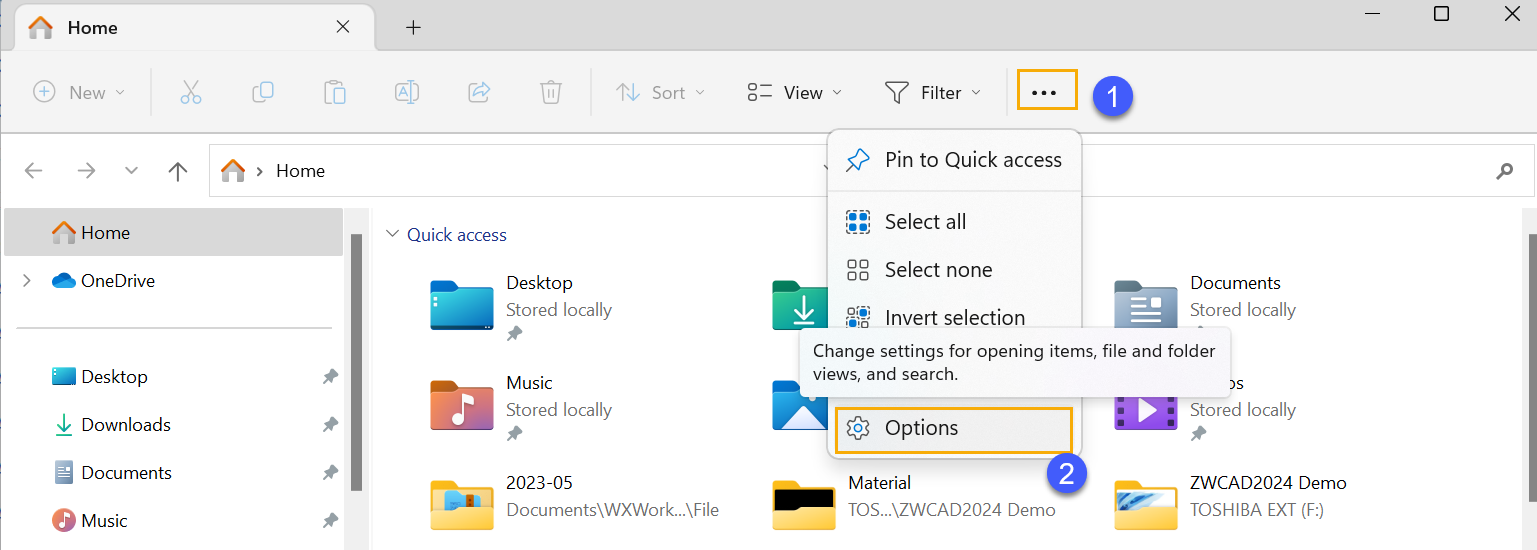
3.[表示] タブをクリックし、[詳細設定] リスト ボックスで、[既知のファイルの種類の拡張子を非表示にする] チェック ボックスをオフにします。